CAD图形如何进行部分隐藏
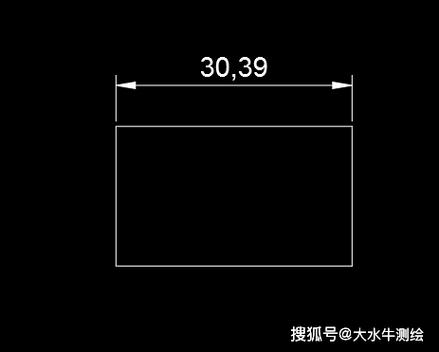
本文概述:在CAD(计算机辅助设计)软件中,通常需要对图形进行部分隐藏以便更好地呈现或分析某些特定的细节。本文将详细解释如何通过使用CAD中的各种工具和功能来实现这一目标,确保您可以高效地处理和展示您的设计工作。
在现代的**CAD软件**中,隐藏部分图形是一项非常重要而且实用的功能。这一技术能够帮助设计人员在复杂的项目中突出显示关键元素,同时也能避免不必要的视觉干扰。在本篇文章中,我们将探讨几种不同的方法来执行这一任务,并提供一些有助于优化设计流程的小技巧。### 使用层管理器进行隐藏CAD软件提供了**层管理器**功能,让用户可以方便地对不同的图层进行操作。图层就像是图纸上的透明薄膜,可以在其上绘制不同的元素。当您需要隐藏某些区域时,只需简单地关闭对应图层的可见性即可。 这样做不仅可以有效减少屏幕上的杂乱信息,还能提升设计清晰度,使得设计过程更加简便。要使用层管理器隐藏图形部分,首先需要确认那些元素分布在哪些图层,然后进入层管理器界面,选择所需图层并切换其**可见性**属性。这个方法特别适用于大规模设计项目,其中有许多不同的组件相互交错。### 利用裁剪视口为了定焦于某个**特定区域**,CAD还提供了饰面视口工具。该工具允许用户定义一个边界,将图像限制在此范围内,从而隐藏不必要的外部信息。利用视口裁剪功能,用户不仅能够将注意力集中在当前重要的设计细节上,还可以有效地保护设计的完整性。要应用视口裁剪,您需要先选择“裁剪”命令,然后标出一个矩形或多边形区域,这将成为显示的唯一部分。包括但不限于建筑设计、机械工程等领域都经常用到这种技术方案。### 应用遮罩对象**遮罩对象**(Masking Objects)是另一个非常强大的工具,它允许用户直接在图形中隐藏或遮盖某些区域。通过创建遮罩图形覆盖在不想展示的部分,只有所需的信息会显露出来。这个过程有点像Photoshop中的遮罩层,通过设置遮罩的属性和范围,可以只显示背后图层的特定内容。使用他的方法时,您可以选择用多边形或其他形状作为遮罩模板,然后在属性面板中调整它的设置,以达到最佳效果。这种方法十分灵活,适合针对单一或局部区域进行精细化操作。### 命令行隐藏对于熟悉命令行操作的用户,**命令行**提供了一种效率极高的隐藏方式。通过输入指定的命令,如“_hide”或“_isolate”,用户可以快速实现部分图形的隐藏或隔离。尽管这一方法可能稍显复杂,但凭借其速度优势和高效性,仍然受到许多专业设计师的青睐。对于那些习惯键盘快捷操作的人来说,如果能记住一些常用命令,这将大大加快设计效率。命令行隐藏活下来的精髓是在确保实现**高精度**控制的同时,更快捕捉到最为关键的设计。### 总结隐藏部分图形在CAD中是一个关乎到**设计效率**和成果输出的重要功能。通过掌握上述各类工具和技巧,比如利用层管理、裁剪视口、遮罩对象以及命令行隐藏,设计师可以更为灵活地管理和展示庞大的设计数据。而这不仅能够有效提高工作的生产力,同时也能确保每一个设计元素的准确性和精确性。无论您是初学者还是经验丰富的设计师,掌握这些技能都将大有裨益。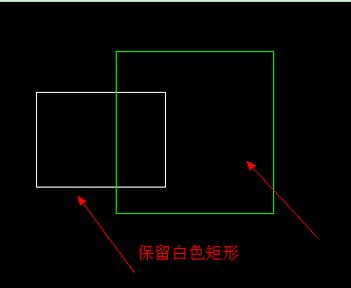
BIM技术是未来的趋势,学习、了解掌握更多BIM前言技术是大势所趋,欢迎更多BIMer加入BIM中文网大家庭(http://www.wanbim.com),一起共同探讨学习BIM技术,了解BIM应用!
相关培训